每次旅游回来都会有大量照片和影片要处理,无论电脑还是行动硬盘都存了大量照片影片,搞得硬盘空间严重不足。万一硬盘坏了,全部具有纪念价值的照片影片都没完了,这个绝对是可怕的恶梦。小编也是担心照片丢失的问题,所以最近一直在找有关的解决方案。
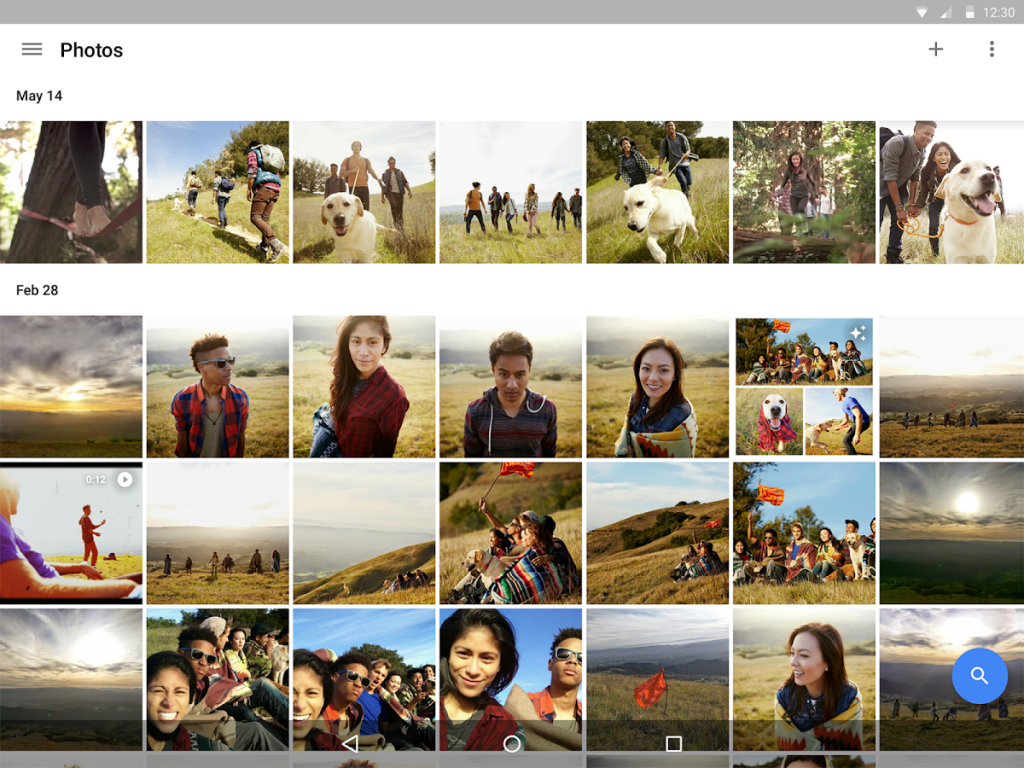
终于小编找到了这个免费又好用方法,就是上载到Google Photo。Google Photo提供两种上载方式高画质和原始画质,以下是两种方式的分别:
高画质
- 无限免费存储空间。
- 系统会压缩照片以节省空间。系统会将超过 1600 万像素的照片调整为 1600 万。
- 您最大可以按 24 英寸 x 16 英寸的尺寸来打印 1600 万像素的高画质照片。
- 系统会将像素高于 1080p 的视频调整为 1080p(高清)。像素未超过 1080p 的视频将与原始视频的画质相当。
原始画质
- 有限的免费存储空间,会占用您 Google 帐号中的存储空间。
- 所有照片和视频均会以拍摄时的分辨率存储。
- 建议用于超过 1600 万像素的照片和高于 1080p 的视频。
- 建议用于打印大型横幅
小编选择的是高画质,测试了感觉效果还不错。无限免费存储空间实在太厉害了,小编就一次过把全部照片影片都上载到Google Photo以做备份。以后如果硬盘真的挂了也不用担心,照片已经备份到Google Photo了。

如何在Google Photo里开启高画质选项?
- 首先你必须要有Google Account, 没有的可以马上点击这里申请
- 申请好了后,打开https://www.google.com/photos/
- 打开设置 > 选择High Quality 高画质即可。
- 然后就可以开始上传你海量般的照片了。
如果你是Pixel 或 Pixel 2的手机用户即可享受免费无限原始画质存储空间
- 如果您有 Pixel,可以获享免费无限存储空间,用来以原始画质存储通过手机上传的照片和视频。不过,您无法以“高画质”存储照片和视频。
- 如果您有 Pixel 2,可以获享免费无限存储空间,用来以原始画质存储通过 Pixel 上传的照片和视频(2021 年 1 月 16 日前适用)。在那之后,新照片将以“高画质”免费上传。如果您以“原始画质”上传新照片,它们将占用您的存储空间。2021 年 1 月 16 日之前上传的照片仍然会以原始画质免费存储。
不多说了,赶快下载Google Photo试试看吧!
iOS 用户, 点击这里下载
Android 用户, 点击这里下载